Auteur:
Robert Simon
Denlaod Vun Der Kreatioun:
19 Juni 2021
Update Datum:
1 Juli 2024
![Word Kurs für Anfänger und Fortgeschrittene - Tutorial [deutsch, Grundkurs, lernen, Microsoft Word]](https://i.ytimg.com/vi/mxUKWYiwb88/hqdefault.jpg)
Inhalt
Office ass eng vun de populäersten Produktivitéitssuiten op der Welt, dat heescht datt Dir einfach Office Dokumenter iwwerall fannt. Wann Dir en Office Dokument muss opmaachen, änneren oder erstellen awer Dir wëllt keng Suen op eng Suite ausginn, et ginn e puer Saachen déi Dir maache kënnt. Benotzt déi gratis Test Versioun fir Office Features fir 1 Mount ze kréien. Oder benotzt d'Office Web App fir Dokumenter online ze kreéieren an z'änneren. Et ginn och Office Apps op mobilen Apparater, oder Alternativen déi datselwecht Format wéi Office ënnerstëtzen.
Schrëtt
Method 1 vu 4: Kritt en Office Prozess
Benotzt de Prozess vum Office 365 fir 1 Mount. Dir kënnt Office gratis fir 1 Mount benotzen andeems Dir d'Prouf Versioun vum Office 365 erofgelueden hutt. D'Suite enthält Word, Excel, PowerPoint, Outlook an aner Programmer vum Office 2016. Office 365 ass déi eenzeg Office Versioun. déi meescht hunn e Prozess.
- Eng Kreditkaart ass erfuerderlech fir sech fir de gratis Test unzemellen, wann Dir weider nom Kreditkaart nom Mount 2 benotzt fir ze lueden. Dir kënnt Äert Abonnement virum Enn vum éischte Mount ofbriechen, sou datt Dir net verrechent gëtt a wäert nach bis Enn vum Mount benotzt ginn.

Besicht d'Office Test Säit. Dir kënnt e Prozess op der Office Websäit eroflueden. Besicht d'Profsäit opzemaachen.
Klickt op de Knäppchen "Probéiert 1 Mount gratis" (Gratis Test vun 1 Mount). Dëst ass d'Aktioun déi den Umeldungsprozess start.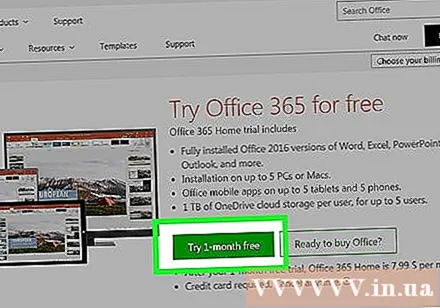

Mellt Iech un mat engem Microsoft Kont oder erstellt en neie. Dir musst Iech mat engem Microsoft Kont umellen. Dir kënnt E-Mail Hotmail, Live.com oder Outlook.com benotze fir Iech unzemellen oder en neie Kont gratis ze kreéieren. Dir musst e Kont erstellen fir et auszeprobéieren.
Gitt eng valabel Kreditkaart an. Dir musst eng Kredit- oder Bankkaart aginn fir de Prozess unzefänken. Dir wäert net direkt vun Ärer Kaart reprochéiert ginn, awer wann Dir Ären Abonnement net bis zum Enn vun der Testperiod annuléiert, sidd Dir e monatlecht Käschte berechent.
Kritt den Office 365 Installateur. Nodeems Dir Äre Kont erstallt hutt an Är Kreditkaartinformatioun aginn hutt, kritt Dir e Link fir den Office 365 Installateur erofzelueden. De klengen Installateur soll séier eroflueden.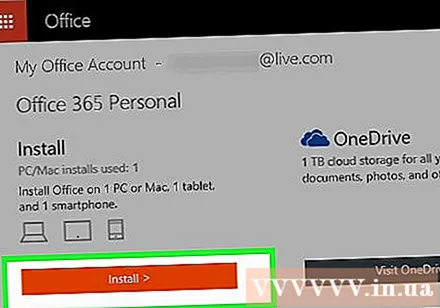
Féiert den Installateur nom Download. Eemol erofgelueden, lafen den Installateur fir offiziell Office erofzelueden an z'installéieren. Dir kënnt gefrot ginn Iech mat Ärem Microsoft Kont unzemellen ier den Download start.
- Wärend der Installatioun kritt Dir d'Méiglechkeet wéi en Office Dir installéiere wëllt. Dir kënnt Zäit a Plaz op der Festplatte spueren andeems Dir d'Programmer deselektéiert déi Dir net benotzt. Dir kënnt et spéider installéieren wann néideg.
- Den Installatiounsprozess wäert zimlech laang daueren, besonnesch wann d'Netzgeschwindegkeet lues ass.
Start en Office Programm. Dir fannt déi kierzlech installéiert Office Programmer am Start Menu. Dir kënnt all d'Features vum Programm wärend der Testperiod benotzen. Annonce
Method 2 vun 4: Benotzt gratis Office Online Apps
Besicht d'Office Websäit. Microsoft bitt Word, Excel, PowerPoint, an aner gratis Office Apps online. Dës Versioune maachen net sou gutt wéi d'Desktop Versioun, awer ëmmer nach genuch fir ouni Installatioun oder Bezuelung ze benotzen. Zougang fir verfügbar Uwendungen ze gesinn.
Klickt op den Office Programm deen Dir benotze wëllt. Dir kënnt déi verfügbare Programmer gesinn andeems Dir d'Office Säit scrollt. Klickt op de Programm deen Dir wëllt starten.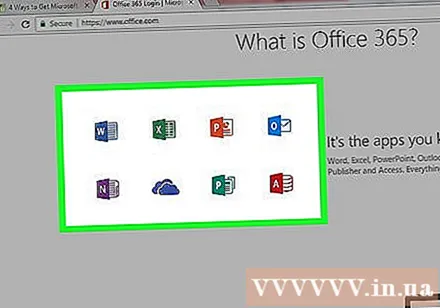
Mellt Iech mat Ärem Microsoft Kont un. Dir kënnt Iech mat Ärem perséinleche Microsoft Kont umellen, mat engem Aarbechts- oder Studiekonto. Wann Dir ageloggt sidd, kënnt Dir weiderfuere mam Programm deen Dir just gewielt hutt. Wann Dir kee Microsoft Kont hutt, kënnt Dir Iech gratis umellen. Den neie Kont kritt 5 GB gratis OneDrive-Speicher, en Dokumentspeicher-Service dee vu Computeren a verschidde Geräter zougänglech ass.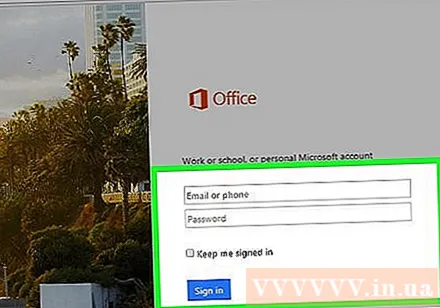
Benotzt de Programm. D'Interface vun der Webapplikatioun ass bal identesch mat der Desktop Versioun. Benotzt d'Tabs uewen fir tëscht Editéierungsoptiounen ze wiesselen. E puer Apps feelen oder limitéiert sinn. Dir musst d'Desktop Versioun benotze fir fortgeschratt Featuren ze kréien. Liest d'Microsoft Support Säit fir d'Differenzen tëscht dem Desktop an de Webversioune vu Word ze léieren.
Späichert Dokument. D'Web App späichert net automatesch Dokumenter, dofir musst Dir ëmmer erëm späicheren manuell drécken. Dir kënnt Äert Dokument späicheren andeems Dir op den Tab "Datei" klickt an "Späicheren als" wielt.
- Wann Dir op späicheren dréckt, gëtt d'Dokument am OneDrive Späicherservice gespäichert.
- Dir kënnt d'Dokument op Äre Computer eroflueden aus dem Save As Menu. Et gi verschidde Formatoptiounen abegraff PDF an aner oppe Formater.
Luet Dokumenter op OneDrive erop fir se op der Web App opzemaachen. Wann Dir Office Dokumenter vun engem aneren kritt, kënnt Dir se op der Web App kucken andeems Dir se op OneDrive eropluet.
- Zougang am Webbrowser. Dir kënnt d'OneDrive App op engem mobilen Apparat benotzen.
- Drag the file into the browser window to upload it to OneDrive. D'Dokument ass kleng, sou datt d'Luedezäit ganz séier ass, d'PowerPoint Presentatiounsdatei dauert méi laang.
- Klickt op d'Dokument dat Dir just op OneDrive eropgelueden hutt fir d'Office Web App ze starten. D'Applikatioun erlaabt Iech Dokumenter ze gesinn an z'änneren (wann d'Dokument net geschützt ass).
Methode 3 vu 4: Benotzt Office Apps op mobilen Apparater
Kritt den Office Handy App fir iOS oder Android. Microsoft entwéckelt Office Apps gratis op Android an iOS. Dir kënnt d'App eroflueden am Google Play Store oder am Apple App Store. Déi gratis Versioun vun der App bitt Basis Editéierung a Kreatioun. Dir musst fir Office 365 registréiert sinn fir fortgeschratt Features ze benotzen.
Erlaben Office Apps Zougang zu Ärem Stockage vun Ärem Apparat. Wann Dir d'App fir d'éischte Kéier start, da sidd Dir gefrot fir d'Erlaabnes Zougang zu Ärem Apparat ze späicheren. Wielt averstan fir einfach Dateispeicher an Eroflueden.
Mellt Iech un mat Ärem Microsoft Kont fir mat OneDrive ze verbannen. Dir sidd gefrot Iech mat Ärem Microsoft Kont unzemellen wann Dir d'App fir d'éischt opmaacht. Dir kënnt dëse Schrëtt iwwersprangen, awer mellt Iech un oder erstellt e gratis Kont, Dir kritt 5GB gratis OneDrive Späicheren an Office Dateien synchroniséiert duerch Ären Apparat.
Klickt op "Open" fir Dateien op verschiddene Plazen opzemaachen. Dir kënnt Dateien opmaachen déi just op Ärem Apparat erofgeluede goufen, Dokumenter gespäichert op Google Drive oder Dropbox, OneDrive Dateien, a méi. Office Apps ënnerstëtzen all déi entspriechend gemeinsam Formater (zum Beispill d'Word App kann DOC-, DOCX- an TXT Dateien opmaachen).
Klickt op "Nei" fir en neit Dokument ze kreéieren. E Menü wäert uewen um Neien Écran erschéngen wou Dir wielt en neit Dokument ze kreéieren. Wann Dir mat engem Microsoft Kont ugemellt sidd, ass den OneDrive Personal Dossier de Standardauswiel. Dir kënnt op den Apparat späicheren.
Benotzt d'Knäppercher uewen op der Säit fir Zougang zu Formatéierungsinstrumenter. De "A" Knäppchen mat engem Bleistift mécht d'Formatéierung Säit op. Dir kënnt Basis Anpassungen a Formatéierungsinstrumenter aus den Office Tabs op dëser Säit auswielen. Dréckt den "Home" Knäppchen fir déi verschidde Tabs ze gesinn. Dir kënnt déi virgesinn Säit erop an erof scrollen fir déi verfügbar Optiounen ze gesinn.
- Mat der Tastatur op, kënnt Dir den Top Schiebereg lénks a riets swipe fir séier Zougang zu Formatéierungsinstrumenter ze bréngen.
Dréckt den "Späicheren" Knäppchen fir ze späicheren. Dokumenter ginn automatesch a regelméissegen Ofstänn gespäichert, awer Dir kënnt op de Save Button klicken fir direkt ze späicheren. Dir kënnt de Menu Knäppchen an der ieweschter lénkser Ecke vum Écran drécken a wielt "Späicheren" zu all Moment. Annonce
Method 4 vu 4: Benotzt eng Office Alternativ
Kuckt fir verfügbar Alternativen zu Office. Et ginn eng Rei Programmer déi Iech déi meescht vun de Funktiounen déi am Office ënnerstëtzt ginn, an e puer och keng. Dës Programmer kënnen Office Dokumenter opmaachen an änneren, a vill aner oppe Formater. Hei sinn e puer populär Produkter Suiten: FreeOffice, OpenOffice a LibreOffice.
- FreeOffice gëtt als e Programm mat ville userfrëndlechen Optiounen ugesinn, wärend OpenOffice a LibreOffice méi staark sinn. Wann Dir mat Office vertraut sidd, kënnt Dir FreeOffice oder LibreOffice probéieren.
Luet Software erof. Wann Dir e Choix getraff hutt, kënnt Dir den Installateur fir de Programm eroflueden deen Dir wëllt. Besicht déi folgend Websäit fir den Installateur fir de jeweilege Programm erofzelueden:
- LibreOffice -
- FreeOffice -
- OpenOffice -
Féiert den Installateur. Dir kënnt wielt wéi eng Programmer Dir an der Produkt Suite installéiere wëllt. Wielt nëmmen d'Programmer déi Dir benotzt fir d'Installatiounszäit ze reduzéieren a Plaz op Ärer Festplack ze spueren.
Léiert den neie Programm kennen. Déi dräi Office Ersatzprogrammer uewen opgezielt hunn ënnerschiddlech Ausgesinn a Gebrauch, si sinn all voll funktionell Programmer. Also, Dir musst e bësse "bastelen", besonnesch wann Dir gewinnt sidd Office ze benotzen. Déi Basisfunktiounen sinn zimlech einfach; Fir fortgeschratt Funktiounen kënnt Dir op Youtube sichen oder direkt op wikiHow.
- Kuckt méi Artikelen um Internet fir ze wëssen wéi Dir Writer, OpenOffice benotzt.
- Kuckt d'Artikelen um Internet fir mat der Textbearbeitungssoftware LibreOffice vertraut ze ginn.
Betruecht Cloud-baséiert Office Alternativen. Wéi online Tools evoluéieren, wat Dir manner Programmer op Ärem Computer installéiere musst. Niewent den uewe genannten Office Web Apps kënnt Dir Cloud Produktivitéit Suiten benotzen. All Servicer erlaabt Iech Office Dokumenter ze posten an z'änneren.
- Google Docs ass déi bekanntst Optioun. Dir kënnt Dokumenter, Tabelle a Presentatioune mat Google Onlinetools erstellen an änneren. Dir kënnt op alles vu Google Drive zougräifen, wou Är Dokumenter gespäichert sinn. Wann Dir e Gmail Kont hutt, kënnt Dir op Google Docs zougräifen. Kuckt Benotzt Google Drive fir méi iwwer d'Schafe vun Dokumenter ze kreéieren an z'änneren.
- Zoho ass en anere Cloud Computing Programm deen Office ersetze kann. D'Interface gesäit méi wéi Office wéi Google Docs. Ähnlech wéi Google Docs kënnt Dir Dokumenter, Tabellen a Presentatiounen erstellen. Kuckt méi Artikelen wéi Dir Zoho benotzt.
- OnlyOffice ass den Online Ersatzprogramm vum Office, fir datt Dir Dokumenter, Tabelle a Slideshows erstellt.



